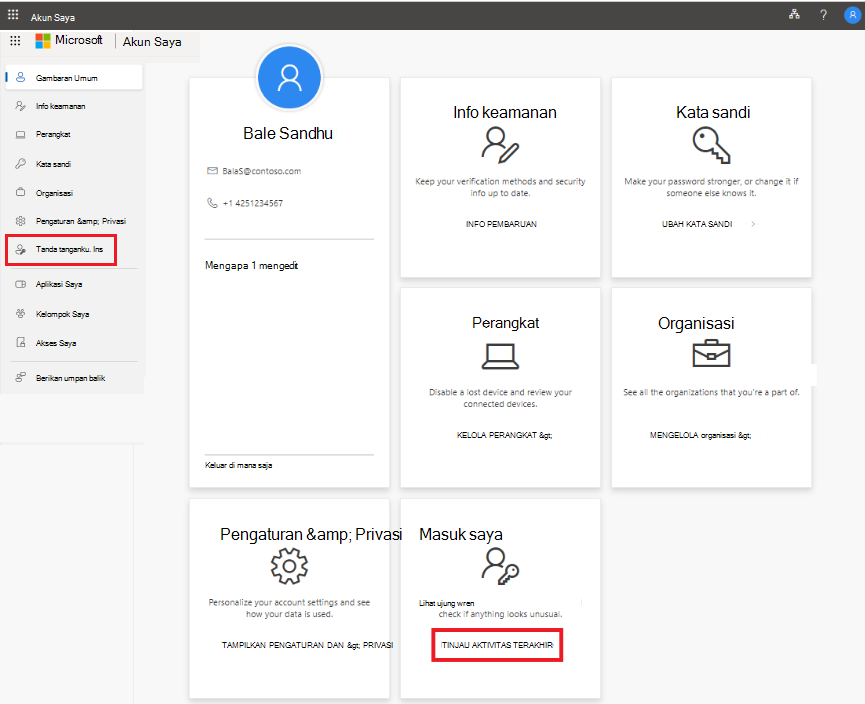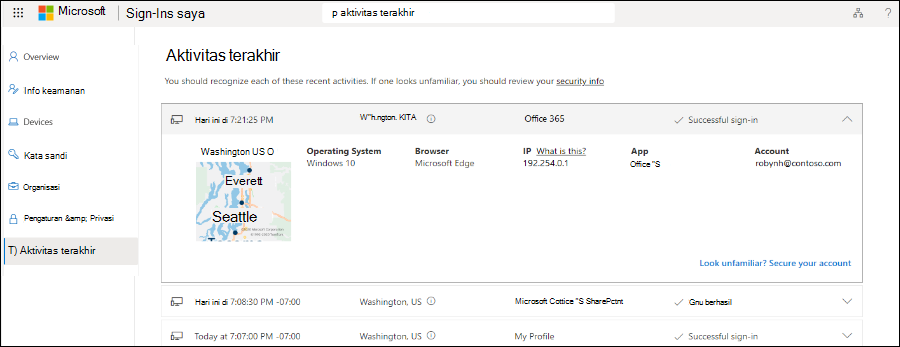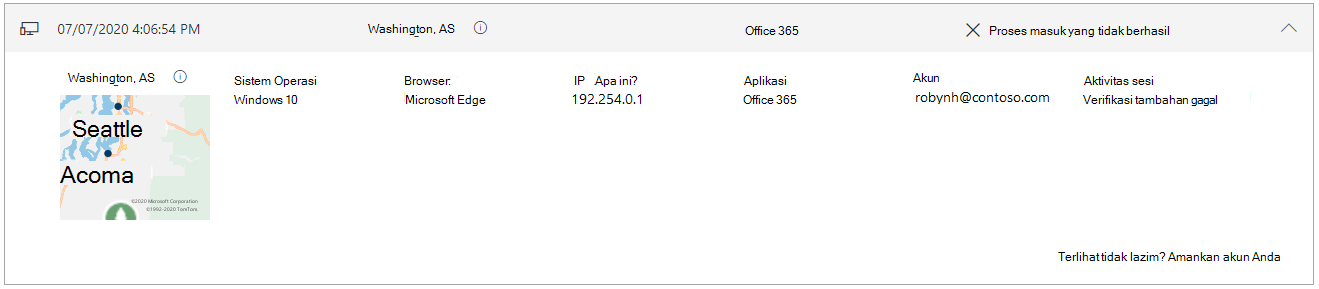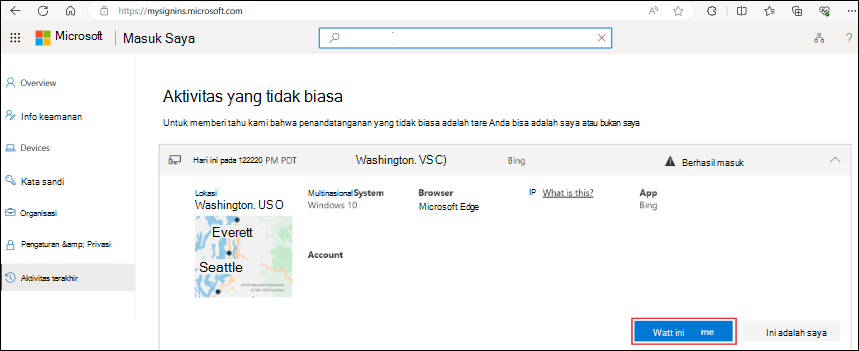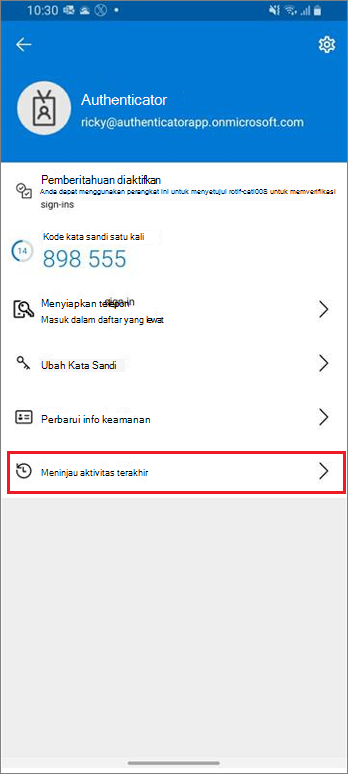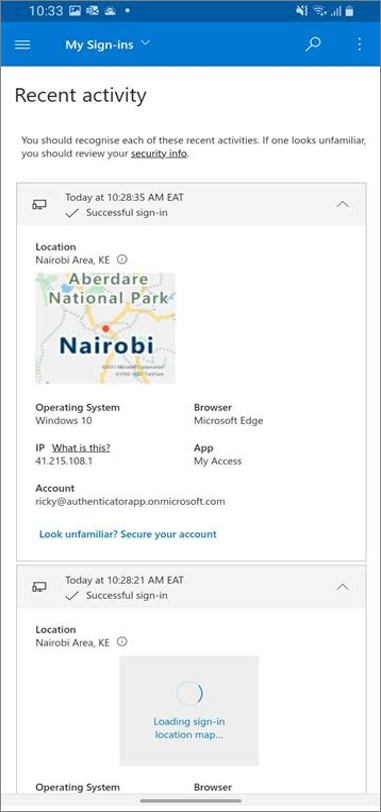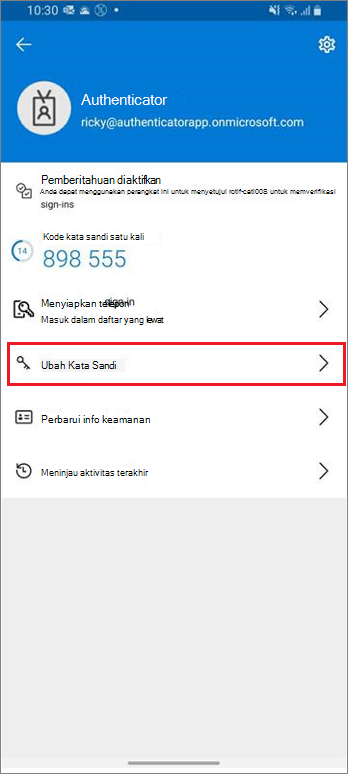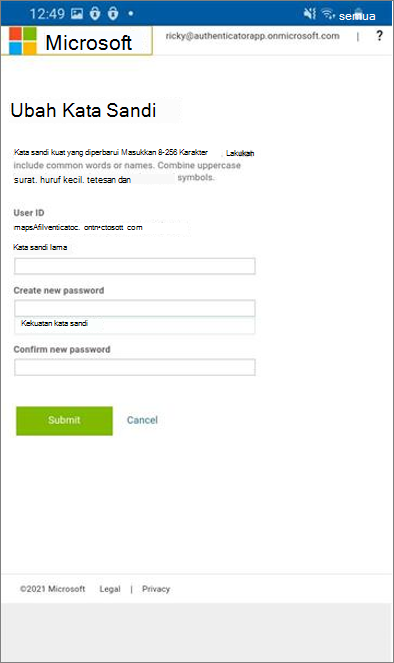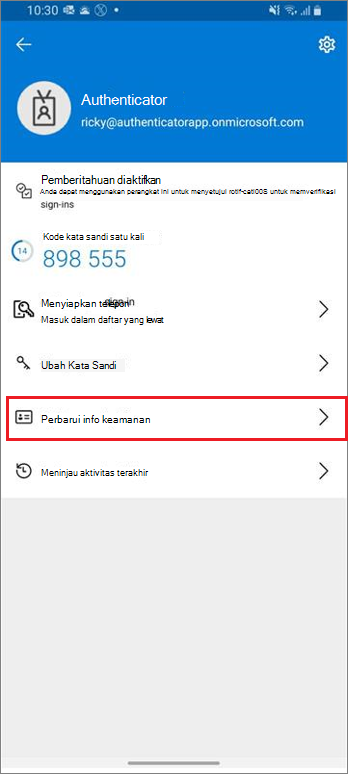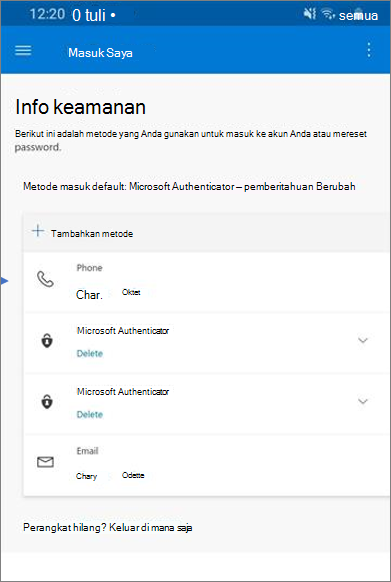Menampilkan aktivitas masuk akun kerja atau sekolah Anda dari Masuk Saya
Berlaku Untuk
Anda dapat menampilkan semua aktivitas masuk akun kerja atau sekolah terbaru, dari halaman Masuk saya di portal Akun Saya. Meninjau riwayat masuk membantu Anda memeriksa aktivitas yang tidak biasa dengan membantu Anda melihat:
-
Jika seseorang mencoba menebak kata sandi Anda.
-
Jika penyerang berhasil masuk ke akun Anda, dan dari lokasi mana.
-
Aplikasi apa yang coba diakses penyerang.
Catatan: Jika Anda melihat kesalahan saat masuk dengan akun Microsoft pribadi, Anda masih bisa masuk dengan menggunakan nama domain untuk organisasi Anda (seperti contoso.com) atau ID Penyewa organisasi Anda dari administrator Anda dalam salah satu URL berikut:
-
https://myaccount.microsoft.com?tenantId=your_domain_name
-
https://myaccount.microsoft.com?tenant=your_tenant_ID
Menampilkan aktivitas masuk terbaru Anda
-
Masuk ke halaman Akun Saya dengan akun kerja atau sekolah Anda.
-
Pilih Masuk saya atau pilih tautan Tinjau aktivitas terbaru dari blok Masuk saya.
-
Perluas dan tinjau setiap item masuk, pastikan bahwa Anda mengenali masing-masing item. Jika Anda menemukan item masuk yang tidak terlihat asing, ubah kata sandi Anda untuk melindungi akun seandainya disusupi.
Jika Anda melihat proses masuk yang berhasil
Terkadang, saat meninjau aktivitas masuk normal Anda sendiri, Anda mungkin melihat keberhasilan masuk dari lokasi, browser, atau sistem operasi yang tidak dikenal. Masuk yang tidak dikenal dapat berarti penyerang telah mendapatkan akses ke akun Anda. Jika melihat aktivitas yang tidak diotorisasi, kami menyarankan Agar Anda segera mengubah kata sandi, lalu masuk ke Info keamanan untuk memperbarui pengaturan keamanan.
Sebelum anda menentukan sesuatu yang tidak benar, pastikan anda tidak melihat false positif (di mana item terlihat dipertanyakan, tapi tidak apa-apa). Misalnya, kami menentukan perkiraan lokasi dan peta Anda berdasarkan alamat IP Anda. Jaringan seluler sangat sulit untuk ditunjukkan karena terkadang merutekan lalu lintas melalui lokasi yang jauh. Bahkan jika Anda masuk menggunakan perangkat seluler Anda di negara bagian Washington, lokasi mungkin memperlihatkan masuk yang datang dari California. Kami sangat menyarankan agar Anda memeriksa detail di luar lokasi saja. Pastikan sistem operasi, browser, dan aplikasi juga masuk akal.
Jika Anda melihat proses masuk yang tidak berhasil
Jika Anda melihat masuk yang tidak berhasil, itu bisa berarti Anda salah mengetik kredensial Anda. Ini juga bisa berarti bahwa penyerang mencoba menebak kata sandi Anda. Untuk merespons risiko ini, Anda tidak perlu mengubah kata sandi, tetapi kami menyarankan agar Anda mendaftar untuk verifikasi dua langkah. Dengan multi-factor authentication, bahkan jika peretas menebak kata sandi Anda, tidak akan cukup untuk mengakses akun.
Jika Anda melihat proses masuk yang tidak berhasil, dengan catatan di bawah Aktivitas sesi yang mengatakan "Verifikasi tambahan gagal, kode tidak valid," artinya kredensial autentikasi utama Anda berhasil, tetapi verifikasi dua langkah gagal. Kondisi ini bisa berarti bahwa penyerang menebak kata sandi Anda dengan benar tetapi tidak dapat melewati tantangan verifikasi dua langkah. Kami menyarankan agar Anda masih mengubah kata sandi, karena penyerang mungkin sudah memilikinya, dan masuk ke halaman Info keamanan untuk memperbarui pengaturan keamanan Anda.
Mencari aktivitas masuk tertentu
Anda dapat mencari aktivitas masuk terbaru dengan informasi apa pun yang tersedia. Misalnya, Anda dapat mencari aktivitas masuk terbaru dengan sistem operasi, lokasi, aplikasi, dan lain sebagainya.
-
Pada halaman Tinjau aktivitas terakhir, ketikkan informasi yang ingin Anda cari ke dalam bilah Pencarian. Misalnya, ketikkanUnsuccessful untuk mencari semua aktivitas masuk yang tidak berhasil yang dikumpulkan oleh aplikasi Akun Saya .
-
Ketik dalam kotak Pencarian untuk mulai mencari aktivitas yang tidak berhasil .
-
Konfirmasi aktivitas yang tidak biasa. Masuk yang dibenderai sebagai aktivitas yang tidak biasa dapat dikonfirmasi dalam petak untuk aktivitas tersebut di halaman Masuk saya.
Menampilkan aktivitas masuk di Android
Setiap kali menampilkan atau mengubah informasi keamanan, Anda harus masuk ke akun kerja atau sekolah untuk melanjutkan.
-
Buka aplikasi Microsoft Authenticator, lalu pilih laman untuk akun kerja atau sekolah Anda.
-
Pilih Aktivitas akun terbaru.
-
Jika proses masuk berhasil, tinjau setiap item masuk, pastikan Anda mengenali setiap item. Jika Anda menemukan item masuk yang tidak terlihat asing, ubah kata sandi Anda untuk melindungi akun seandainya disusupi.
Mengubah kata sandi Anda di Android
Administrator dapat memungkinkan Anda mengatur ulang kata sandi dari aplikasi Authenticator. Setiap kali masuk untuk menampilkan atau mengubah informasi keamanan, Anda harus masuk ke akun kerja atau sekolah untuk melanjutkan.
-
Buka aplikasi Microsoft Authenticator, lalu pilih laman untuk akun kerja atau sekolah Anda.
-
Pilih Ubah kata sandi.
-
Jika proses masuk berhasil, Anda dapat memperbarui informasi kata sandi di halaman Ubah kata sandi.
Memperbarui info keamanan di Android
Setiap kali masuk untuk menampilkan atau mengubah informasi keamanan, Anda harus masuk ke akun kerja atau sekolah untuk melanjutkan.
-
Buka aplikasi Microsoft Authenticator, lalu pilih laman untuk akun kerja atau sekolah Anda.
-
Pilih Perbarui info keamanan.
-
Jika proses masuk berhasil, Anda dapat memperbarui detail keamanan di halaman Info keamanan.
Langkah berikutnya
Setelah menampilkan info masuk terbaru, Anda dapat: